作成したアンケートのプレビュー確認・共有方法
アンケート画面の確認や共有方法についてお伝えします。
以下のような場合に便利に活用いただける機能です。
・作成したアンケートを一覧で確認したい
・回答者と同じ画面で、テスト回答したい
・設定した制御が意図通り働いているか確認したい
・クライアントにアンケートURLを展開したい
確認・共有方法
プレビュー画面を確認する方法

①プロジェクト一覧タブから、該当のプロジェクトの「プレビュー」文字を押すと、アンケート画面の確認が出来ます。
アンケート配信依頼前に内容に不備がないかを確認いただけます。
②「プレビュー」文字の横にあるアイコン上にカーソルを持っていくと「URLコピー」と表示されますので、そのままボタンを押下してください。
社内やクライアントなどにアンケート画面を共有したい場合は、こちらのアイコンから生成されたURLを共有してください。
▼プレビュー画面例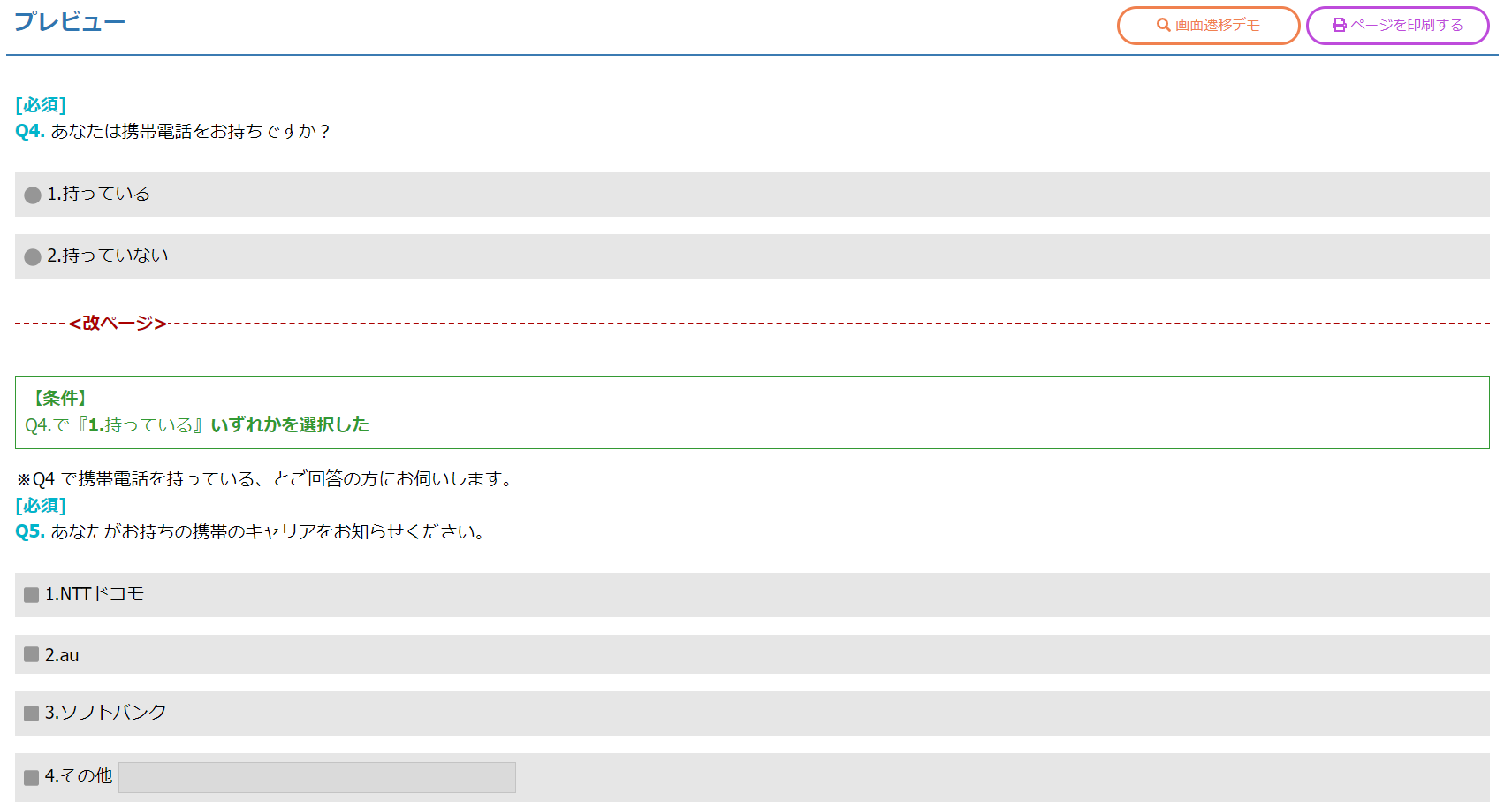
画面遷移デモを確認する方法
プレビューページ右上に、オレンジ色で「画面遷移デモ」というボタンがあります。
こちらを押下すると、実際に回答者がアンケートに答える時と同じ挙動を確認することが出来ますので、
回答者条件、終了条件、選択肢個数制限、選択肢ランダマイズ制御等、何かしらの制御をしている場合は画面遷移デモからご確認ください。
アンケート配信依頼前に内容に不備がないかを確認いただけます。
アンケート画面を印刷する方法
プレビューページ右上に、紫色で「ページを印刷する」というボタンがありますので、そちらから印刷をすることが可能です。
アンケート画面を紙で出力することで、ペンで書き込みを入れることができ修正点などを把握しやすくなります。
スマートフォンでの回答の見え方を確認する方法
「プレビュー」画面を開いた後に、「F12」ボタンを押すとブラウザの開発ツールが開きます。
下記の画像の赤枠で囲ったデバイスモードのアイコンをクリックすると、プレビュー画面のスマートフォンバージョンが表示されます。
(端末と画面サイズが表示されているので任意のものに変更できます)
スマートフォンでの見え方を確認する場合はこちらのやり方でご確認ください。
「Dimensions」を押すといくつかスマートフォンの機種が表示されますので、意図する媒体がある場合はこちらもご確認ください。
Related Articles
設問文の一部を強調(字のサイズ調整・太字・下線・色付け)する方法
設問文中にあるキーワードなどを強調することができます。 字(フォント)のサイズ調整 ①設問を編集する画面で「設問文の入力」欄より、サイズ調整したいキーワード部分を選択し、上部メニューにある「大」「中」「小」よりお好きなサイズを選択。 ▼ ②サイズ選択後、設問文に<span style="font~~~> </span>と表示されるタグがカッコ<>で閉じられていることや、タグの間に調整したいキーワードがあることを確認して、「作成した設問を確認する」をクリック。 ▼ ...選択肢をランダムにする方法
選択肢の並び順によって生じる回答の偏りを均一化するために、 回答者によって質問の選択肢を順不同に並び替えることができます。 ただしランダマイズをすることで誤回答を誘発させる質問もあるため、 使うシーンを見極める必要があります。 ランダマイズさせた際に、ある特定の選択肢は固定しておきたい場合は特殊タグの「fix」を使います。 設定方法を下記FAQにてご案内しておりますので、ご利用の際は参照ください。 特定の選択肢を固定する方法前の設問で選択した選択肢を表示する方法【選択肢の引継ぎ機能】
選択肢引継ぎとは 選択肢タイプ「マルチ(複数回答)」で選択した選択肢を次以降の設問で引き継いで表示させることが出来る機能です。 例えば、認知→経験→最経験→今後意向などのファネルで実態把握をしたいシーンなどで使えます。 具体的な流れとしては、マルチタイプで5つの商品+排他選択肢(あてはまるものはない)を選択肢として用意し、知っている商品を複数選択してもらった後に、 次の設問では前問で選択した(知っている)商品のみを表示することが可能です。 ...終了条件の設定方法
特定の回答者をアンケートの途中で終了させることが出来ます。 例)前の設問で「いいえ」と回答した方をその時点で終了させる なお、終了条件によりアンケートの途中で終了した方も 回収数にカウントいたしますのでご確認ください。 ①終了させたい設問の次の設問上にカーソルを合わせると、「終了条件」のボタンが表示されます。 ②途中終了の条件を設定します。 ③設定ができると、Q2の直後に終了条件が設定されていることが確認できます。 実際に終了になるかは、プレビュー画面→画面遷移デモで確認できます。 ...改ページとは何ですか?
改ページとは、任意の設問ごとに区切ってアンケートを表示させるものです。 設問ごとにページを切り替えるのか、いくつかの設問をまとめて1ページで表示するのかを改ページで設定することができます。 改ページを削除する場合(設問を1ページにまとめて表示する場合) まとめて1ページで表示したい設問と設問の間にある「改ページ」の横にある(ゴミ箱)ボタンをクリックします。 この場合、下記のようにQ1とQ2が同じ画面上に表示され、Q1とQ2を回答するとQ3に遷移する動きとなります。 ...